Ватсап как написать сообщение – Отправляйте сообщения в WhatsApp из браузера, без добавления контакта в телефон!
Отложенные сообщения Whatsapp: обзор специальных приложений
Функция «Отложенное сообщение» в WhatsApp стандартных версий отсутствует. Воспользоваться ей можно, скачав мессенджер, созданный сторонними разработчиками. Другим способом планирования отправки письма считается установка специальных приложений.
__600x336.jpg)
__600x336.jpg) Мессенджер WhatsApp+ позволяет автоматически отправлять сообщения по ранее заданному расписанию.
Мессенджер WhatsApp+ позволяет автоматически отправлять сообщения по ранее заданному расписанию.Можно ли в WhatsApp отложить сообщение
Возможность планирования передачи сообщений предусмотрена в WhatsApp+. Данной функцией пользуются так:
- Запускают приложение. На главной странице находят вкладку «Настройки», выбирают пункт Message Scheduler.
- Нажимают на значок плюса в нижней части окна, выбирают собеседника из списка чатов или контактов. Для этого вводят имя друга в поисковое поле. Откроется панель управления планировщиком. В первой строке находится имя адресата, выбранное ранее, во вторую вводят текст сообщения.
- Задают дату отправки электронного письма. Далее выбирают число повторов. Последняя версия мессенджера предусматривает однократную передачу текста по расписанию.
- После заполнения всех строк используют клавишу «Запланировать». В окне появятся подготовленное сообщение, данные адресата, дата отправки. На этом этапе при необходимости добавляют новые контакты, которым будут автоматически рассылаться уведомления. Для этого вышеуказанные действия выполняют повторно.
После наступления указанного времени происходит автоматическая передача сообщения.
Приложение уведомляет пользователя, отправляя информацию во всплывающем окне.

 Управлять сообщениями в приложении WhatsApp+ можно через пункт Message Scheduler.
Управлять сообщениями в приложении WhatsApp+ можно через пункт Message Scheduler.Приложения для управления сообщениями в WhatsApp
Посылать сообщения по расписанию можно с помощью вспомогательных приложений, которые устанавливают на телефон через Google Play или сторонние источники.
SKEDit
Программа является универсальным средством планирования отправки текстовых данных в мессенджерах или социальных сетях. Ее используют так:
- Скачивают приложение на смартфон, открывают его. Проходят регистрацию или авторизуются с помощью социальной сети Фейсбук.
- В списке приложений выбирают Ватсап, разрешают доступ ко всем данным. Вводят текст, задают адресата. При желании прикрепляют медиафайлы.
- Задают число, месяц, год, время отправки. Возможна установка количества повторов и интервалов между ними. Можно задать передачу уведомления перед автоматическим совершением действия.
- Нажимают клавишу ОК.
Текст поступит адресату в указанный период. Интерфейс программы представлен только на испанском и английском языках.
__537x480.jpg)
__537x480.jpg) Настройка отправки сообщений по расписанию в SKEDit.
Настройка отправки сообщений по расписанию в SKEDit.Whatsapp Scheduler
Планировщик поможет отправить сообщение в нужный момент.
Это позволит не забыть поздравить друзей с каким-либо праздником.
Приложение дает пользователю такие возможности:
- отправка уведомлений в выбранное время;
- передача текстовой информации нескольким контактам;
- возможность запланированного размещения данных в группах;
- многократная передача текстовой информации собеседникам через выбранные пользователем интервалы.
Для планирования передачи сообщений выполняют такие действия:
- Скачивают приложение Whatsapp Scheduler с официального сайта разработчика. Запускают его, проходят регистрацию.
- В меню задают параметры передачи. Можно выбрать отдельные контакты, задать несколько адресатов.
- Вводят нужные дату и время, нажимают кнопку «Schelude». Устанавливают число и частоту повторов. После получения информации адресатом система отправляет отчет.
GBWhatsapp
GBWhatsapp напоминает планировщик SKEDit, расширяющий возможности мессенджера.
Программой пользуются так:
- Скачивают установочный файл с сайта разработчиков. В разделе настроек телефона разрешают загрузку приложений со сторонних источников.
- После установки запускают приложение. Переходят в раздел меню, значок которого имеет вид 3 точек.
- Активируют функцию «Планировщик». Выбирают абонентов, которым будет отправляться введенный текст.
- Задают дату передачи. Нажимают клавишу «Запланировать».
Программа уведомляет пользователя о произведенной отправке информации.
wotsap24.ru
Как в ватсапе отправить сообщение самому себе

В сегодняшней статье вы узнаете, как в ватсапе (WhatsApp) отправить сообщение самому себе. Далеко не все знают, но в современных мессенджерах и социальных сетях вы можете отправлять сообщения самому себе. Данная функция не пользуется большой популярностью среди пользователей, ведь большинству кажется, что она абсолютно бесполезна. Однако такое мнение ошибочно, отправив сообщение на свою почту вы, например, можете сохранять интересные фотографии, видео, ссылки и геолокации, и всё это в одном приложении.
Кроме того, если у вас есть версия WhatsApp для ПК, то отправив сообщение к себе на почту, вы можете легко переносить файлы с мобильного на ПК, просто прикрепляя их к письму. Таким же образом вы можете открывать на компьютере интересующие вас сайты, если они некорректно работают или отображаются на экране смартфона. Если вас интересует одна из этих возможностей, то давайте разбираться, как в ватсапе отправить сообщение самому себе.
Как в ватсапе отправить сообщение самому себе
Есть два способа отправлять сообщения самому себе. Первый это добавить свой номер в список контактов WhatsApp, авторой создать группу с самим собой. Кардинальных различий между этими вариантами нет, они оба достаточно лёгкие, удобные и не требуют использования сторонних приложений, но кое-какие отличия между ними всё-таки есть. Далее мы подробно рассмотрим все их нюансы, и тогда вы сможете выбрать для себя тот вариант, который удобнее для вас.
Если написать сообщение в ватсапе самому себе вы хотите для обмена ссылками и файлами между двумя телефонами, то прежде чем начинать вам придётся кое-что сделать. Вам нужно зайти в раздел “Чаты” в настройках WhatsApp и включить опцию “Резервная копия чатов”. Дело всё в том, что отправляя письма самому себе, вы будете сразу же автоматически читать их, а, как известно, принять письмо в WhatsApp можно только с одного устройства, на втором оно уже не отобразится. Поэтому-то вам и нужно включить резервное копирование переписок, чтобы они сохранялись не только в памяти телефона, но и в сети. Тогда вы сможете в любой момент восстановить резервную копию писем на другом устройстве.
Как добавить свой номер в список контактов
Как уже было сказано ранее, первый вариант подразумевает добавление своего номера мобильного телефона в список контактов WhatsApp. Сделать это довольно просто:
- Для начала зайдите в приложение “Контакты” своего телефона.
- Затем найдите кнопку для добавления нового контакта и нажмите на неё(обычно на ней изображён силуэт человека и знак плюс рядом с ним, либо это пункт во всплывающем меню, которое можно открыть, нажав на изображение трёх точек).
- После этого вас попросят ввести данные для добавления нового контакта (здесь главное правильно ввести свой номер в соответствующую строку, всё остальное можете заполнять как хотите), и не забудьте сохранить всё в конце.
- Когда контакт будет создан, он автоматически появится и в списке контактов WhatsApp, где вы сможете начать с ним переписку.
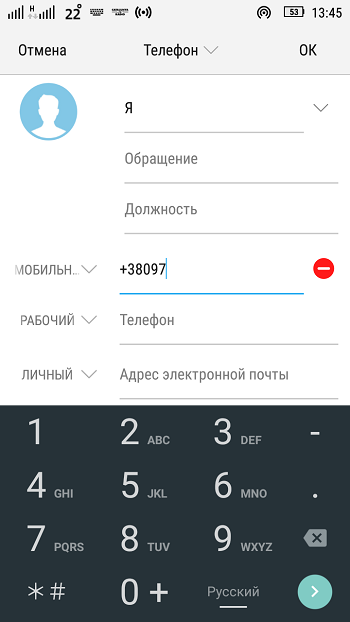
Если у вас возникнут какие-либо проблемы с добавление нового контакта через телефон, то это можно сделать и в самом мессенджере. Для этого вам нужно начать создание нового сообщения и затем нажать на кнопку “Добавление нового контакта” (иконка с силуэтом и знаком плюс).
Главное преимущество данного способа это его удобство, вы можете в любой момент начать новую переписку с самим собой, и вам не придётся хранить все файлы в одной переписке.
Как в WhatsApp создать группу с самим собой
Если для того чтобы отправлять сообщения самому себе в Whatsapp вы решите прибегнуть ко второму способу и создать группу из одного человека, то вот что вам нужно сделать:
- Для начала вам нужно создать групповой чат и пригласить в него кого-то из ваших контактов.
- Когда группа будет создана, откройте настройки группы.
- Затем удалите участника, которого вы пригласили.
Всё, теперь в этой группе только вы один и можете спокойно переписываться с самим собой.
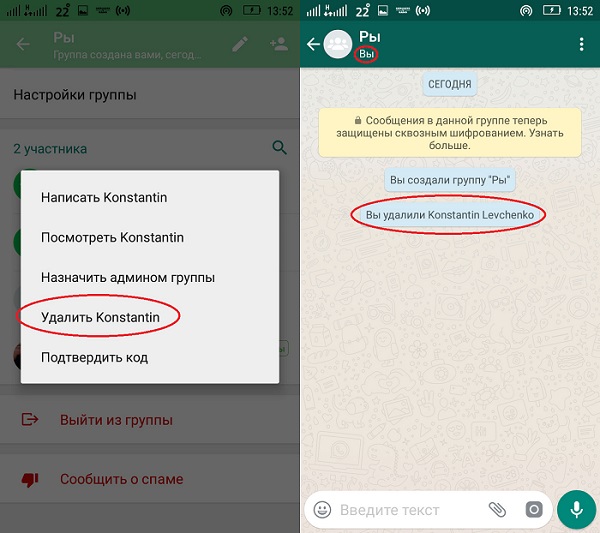
Данный способ намного проще, ведь здесь вы сразу начинаете с создания группы без добавления новых контактов. Его минусом можно было-бы назвать лишь то, что для начала новой переписки вам придётся повторить всё заново или же хранить все файлы и ссылки в одной переписки, что не всегда удобно.
Кроме того данный метод предусматривает наличие двух человек для создания группы. Конечно, скорее всего, у вас есть, кого позвать в группу, ведь вряд ли вы устанавливали WhatsApp только для переписок с самим собой, но другой вопрос захотите ли вы кого-то беспокоить.
Теперь вы знаете, как в ватсапе отправить сообщение самому себе. Как видите, в этом нет ничего сложного, с данной задачей справится даже самый неопытный пользователь мессенджеров.
Похожие статьи:
sovety-pk.ru
20 хитростей WhatsApp, которые превратят вас в гуру онлайн общения :: Инфониак
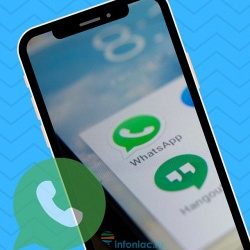 Невероятные факты
Невероятные факты Сегодня практически невозможно представить свою жизнь без приложений, предназначенных для обмена сообщений.
Whatsapp является одним из самых популярных приложений, которое помогает оставаться на связи с друзьями и знакомыми.
Читайте также: 15 полезных хитростей Instagram, которые нужно знать каждому
Существует множество возможностей в этом приложений, о которых пользователи даже не подозревают, но которые могут значительно улучшить их навыки текстового общения.
1. Станьте невидимкой в Whatsapp.
Чтобы убрать доказательства того, что вы прочитали сообщения, зайдите в Настройки — Аккаунт — Приватность — Отчеты о прочтении
Перед тем, как открыть сомнительный чат, можете также включить режим полета. Теперь вы сможете читать сообщения без того, чтобы получать уведомления. Выйдите из сообщений перед тем, как отключать режим полета, и сообщение останется непрочитанным для того, кто его послал.
2.Скройте время посещения в WhatsApp.
Если вы хотите избежать неловкого разговора и не хотите, чтобы другие видели, когда вы в последний раз посещали чат, это можно легко сделать.
Зайдите в Настройки – Аккаунт – Приватность — Время посещения, и выберите, кто может видеть, когда вы в последний раз были активны.
3. Восстановите удаленную переписку в WhatsApp
Если вы случайно удаляли сообщения, не беспокойтесь, потому что существует способ восстановить переписку. Однако вам надо предвосхитить ситуацию.
Для этого вам нужно установить резервное копирование ваших чатов. Зайдите в Настройки – Чаты – Резервная копия чатов. Затем вы можете выбрать резервное копирование ежедневно, еженедельно или ежемесячно. Whatsapp будет копировать ваши чаты только, когда телефон включен.
Если вы случайно удалили сообщение или чаты, вы можете восстановить их, заново установив это приложение.
4. Цитируйте сообщение в WhatsApp в качестве доказательства
Вместо того, чтобы листать сотни сообщений и делать снимок экрана, чтобы доказать, что ваш друг обещал приехать 2 часа назад, используйте функцию цитирования.
Для этого вам нужно выбрать нужное сообщение, удерживая его и нажав на стрелку слева (на Android) или кнопку «Ответить» на iPhone, чтобы процитировать нужное сообщение.
5. Выделите текст жирным, курсивом или зачеркнутым в Whatsapp
WhatsApp очень удобно использовать для множество вещей, но как и все текстовые сообщения, он плохо передает интонацию. Вы можете использовать жирный шрифт, курсив и даже зачеркивание для этих целей.
Если вы хотите поставить акцент на определенное слово, вам нужно использовать определенные клавишные комбинации.
Чтобы выделить жирным шрифтом, вам нужно поставить звездочку с обеих сторон слова, *вот так*, для курсива используйте нижнее подчеркивание _слова_, а для зачеркивания волнистый дефис ~вот так~. Также вы можете комбинировать *_жирный курсив_*.
6. Отключите уведомления в чатах в Whatsapp
Например, вы хотите узнать, в какое время завтра будет собрание. Но этот простой вопрос превратился в трехчасовой разговор между остальными участниками чата.
Теперь вы можете избежать раздражающих уведомлений, выбрав название чата наверху и выбрав беззвучный режим. Нажмите на кнопку Не беспокоить в верхнем правом углу и уберите галочку с опции Показывать уведомления
7. Отключите сохранение фотографий WhatsApp в вашей галерее
Все файлы, которые вы получаете, автоматически сохраняются в галерее телефона. Если ваши друзья отправляют фотографии, которые вы не хотите, чтобы видели другие, существует способ этого избежать. Для iPhone зайдите в Настройки – Чаты и отключите опцию Видимость медиа.
Кроме того, вы можете скрыть фотографии, полученные в WhatsApp, создав файл .nomedia.
Для Android у вас должен быть установлен файловый менеджер, который можно скачать из Google Play Store. После загрузки зайдите в Images/WhatsApp Images и создайте файл с названием .nomedia.
8. Экономьте память смартфона от ненужных файлов в WhatsApp
Когда кто-то вам присылает картинки, гифки, аудио и видео файлы, они загружаются автоматически. Чтобы они не забивали внутреннюю память вашего смартфона, установите загрузку только необходимых видов файлов, когда вы подключаетесь к Wi-Fi или мобильной сети.
Для iOS Зайдите в Настройки – Данные, где сможете выбрать метод загрузки. Для Android зайдите в Настройки – Данные – Автозагрузка медиа, чтобы найти их.9.Создайте ярлык для определенного контакта в WhatsApp
Если вам сложно все время искать своего лучшего друга в общей массе чатов WhatsApp, вы можете отдать предпочтение определенным людям (если у вас Android). Вы можете сократить время поиска, сохранив ярлыки любимых контактов в WhatsApp на экране телефона.
Нажмите на нужный чат и в меню (многоточие в верхнем правом углу) и выберите «Добавить ярлык«, и на вашем экране телефона появится ярлык с контактом.
10. Отключите звуки в WhatsApp и спрячьте чат от любопытных взглядов
Бывают случаи, когда вы не хотите, чтобы кто-то увидел ваши сообщения в WhatsApp.
Чтобы сохранить их в секрете, вы можете спрятать предварительный просмотр сообщений. Зайдите в Настройки – Уведомления и выбрать звуки уведомления, настройки вибрации и всплывающие уведомления.
11. Сделайте рассылку личных сообщений многим пользователям в WhatsApp
Если вы хотите отправить одно сообщение целому ряду людей, вам не обязательно создавать групповой чат, где все смогут общаться друг с другом. В этом случае лучше выбрать рассылку.
Нажмите на кнопку меню в верхнем правом углу и выберите Новая рассылка. Это позволит оправить одно сообщение многим людям, создав индивидуальный чат с каждым.
12. Перенесите свои сообщения WhatsApp на другой телефон
Если вы не хотите терять сообщения в случае, например, приобретения нового телефона, вы можете создать резервную копию сообщений.
Зайдите в Настройки – Чаты – Резервная копия чатов и сохранять копию сообщений ежедневно, еженедельно или ежемесячно. Когда вы зайдете в WhatsApp с нового телефона, сообщения переместятся на новое устройство.
13. Легко находите важные сообщения в WhatsApp
Многим знакомо чувство, когда приходится листать несколько сотен сообщений, чтобы найти сообщение о нужном адресе или времени встречи. Но есть более легкий способ сделать это.
Удерживайте нужное сообщение и нажмите на значок звезды.
Теперь вы можете просмотреть все помеченные сообщения в меню, где вы найдете опцию Избранные сообщения.
14. Узнайте, когда ваше сообщение прочли (галочки в WhatsApp)
Удерживайте на сообщении, которое вы отправили, и нажмите на значок «инфо«. Вам откроется окно, где вы увидите, кто прочел и кто получил сообщение с указанным временем, когда это произошло.
15. Сохраняйте приватность в групповом чате в Whatsapp
Если вы не хотите, чтобы друзья друзей, которых вы никогда не видели, но с которыми состоите в групповом чате, просматривали ваши личные данные, вы можете сделать нужные изменения.
Вы можете ограничить доступ к вашей фотографии профиля и личному статусу, зайдя в Настройки – Аккаунт – Приватность, и выбрав нужные опции.
16. Отметьте непрочитанный чат в Whatsapp
Допустим, вы не можете ответить на сообщение прямо сейчас, но вы не хотите рисковать дружбой с человеком. Вы можете установить визуальное напоминание о том, что у вас есть сообщения, на которые нужно ответить.
Это можно сделать в списке чата, выделив чат и пометив его, как непрочитанный.
17. Отправьте голосовое сообщение в Whatsapp
Вместо того, чтобы диктовать сообщение, вы можете использовать виртуального ассистента Siri (для iPhone), чтобы управлять WhatsApp и при этом не брать ваш телефон в руки. Для этого у вас должна быть установлена последняя версия WhatsApp, где вы можете сказать: «Привет, Siri. Отправь WhatsApp маме«.
Также вы можете прочесть сообщения с помощью Siri, сказав: «Привет, Siri. Прочитай последние сообщения WhatsApp«, и вы услышите последние непрочитанные сообщения.
Для пользователей Android используйте OK Google, попросив «отправить WhatsApp (имя)«.
18. Сделайте видеозвонок в WhatsApp
Для того, чтобы сделать видеозвонок, откройте контакт и нажмите на значок видео.
19. Рисуйте на фотографиях или добавляйте смайлики в WhatsApp
Сделайте фотографию в приложении, а затем используйте различные инструменты наверху экрана, чтобы рисовать на фотографии, добавить смайлики или текст.
20. Превратите видео в гифки в Whatsapp
В WhatsApp уже есть большая галерея GIF, которые вы можете отправлять друзьям и знакомым в сообщениях. Если же вы не нашли нужной гифки, вы можете перевести собственные видео в формат GIF. Нажмите на значок фото и видео галереи, выберите видео и нажмите кнопку GIF в верхнем правом углу.
www.infoniac.ru
Как в Whatsapp ответить на конкретное сообщение на андроид, айфон
Многие пользователи WhatsApp (Ватсап/Вотсап) состоят в одном или более групповых чатах, т.к. это современный и удобный способ общения для нескольких человек. Большинство пользователей переписываются с коллегами, друзьями, родственниками в специально созданных группах.
При активных обсуждениях с большим количеством участников часто возникает необходимость написать конкретному человеку. В таких случаях возникает вопрос, как в Ватсапе ответить на конкретное сообщение в группе.
Для ответа на конкретное сообщение можно использовать различные способы, которые работают в приложении WhatsApp на любом устройстве.


Способ ответа на сообщение в Вотсапе.
Функция цитирования
Данная функция позволяет ответить пользователю в группе, сохранив исходное сообщение, которое будет отображено над вашим комментарием и будет видно всем участникам беседы.
Цитировать можно любого участника переписки, в том числе самого себя. Этот способ подходит для ответа на текстовые и голосовые послания, а также для того, чтобы прокомментировать отправленные файлы (например, фото, видео).
Функция цитирования доступна и в приложении для телефона, и при переписке с компьютера.
Как в WhatsApp ответить на конкретное сообщение
В Iphone
Чтобы ответить пользователю чата с Айфона, выполните следующие шаги:
- Найдите в чате сообщение, которое вам нужно.
- Нажмите на него и удерживайте, пока поле не выделится.
- Выберите опцию «Ответить».
- Введите свой ответ и отправьте его.
Также можно провести по сообщению вправо, тогда текст будет сохранен и под ним появится окошко для ответа.
В Андроид
Ответить человеку в группе с устройств, работающих на Android, можно аналогичным образом.
- Выберите ту часть переписки, которая вам необходима.
- С помощью долгого нажатия выделите фразу.
- На панели сверху нажмите на иконку с изображением стрелки, указывающей влево.
- Напишите и отправьте свой ответ.
Другой вариант — провести вправо по сообщению, которое хотите прокомментировать, ввести и отправить текст.


Цитирование сообщения.
В Windows Phone
- Пролистайте переписку до нужного места.
- Выделите интересующую вас фразу длительным нажатием.
- Кликните «Ответить».
- Введите текст и нажмите «Отправить».
В WhatsApp Web и WhatsAPP для ПК
- Выберите нужное сообщение.
- Наведите на него курсор и кликните по иконке «Меню».
- Нажмите на опцию «Ответить».
- Введите ответ и кликните «Отправить».
Также в приложении WhatsApp на устройствах с любой ОС есть возможность ответить отправителю лично. Чтобы это сделать, сначала нужно нажать на сообщение и выделить его, а затем выбрать опцию «Ответить лично». Ваш комментарий будет отправлен в индивидуальный чат, и другие члены группы его не увидят.
Если вы отвечаете на длинное послание, оно будет показано над вашим ответом в чате не полностью. Чтобы прочитать весь исходный текст, нажмите на окошко с неполным цитируемым сообщением, и приложение автоматически найдет и покажет всю фразу целиком.
Пересылка сообщений
Еще один популярный способ ответа в Ватсапе — это пересылка. Данная функция позволяет как отправить ответ в тот чат, где был написан исходный текст, так и перенаправить его в другой диалог.
Чтобы переслать сообщение, нужно с помощью длительного нажатия выделить его и выбрать опцию «Переслать» (иконка с изображением стрелки, указывающей вправо), после чего отправить то, что вы хотели, в нужный вам чат. Функция пересылки одинаково работает на устройствах c различными ОС.
Как и в случае с использованием функции ответа, слишком длинные тексты будут отображаться не полностью. Прочитать всю цитату можно, нажав на окошко с неполной фразой, и она будет показана целиком. Также можно закрепить сообщение сверху чата и обратить внимание собеседника на важные моменты.
wotsap24.ru
Можно ли в Ватсап отправить пустое сообщение
WhatsApp — это современный мессенджер, который облегчает общение и взаимодействие между людьми. Обмениваться текстовыми и другими файлами теперь можно даже находясь на расстоянии нескольких тысяч километров друг от друга. Как отправить пустое сообщение в ватсапе, можно узнать, изучив подробнее опции программы.

 WhatsApp.
WhatsApp.Как в whatsapp отправить пустое сообщение
Обращаясь с этим вопросом к поисковику в интернете, можно найти множество страниц с советами и лайфхаками. На деле оказывается, что содержание не соответствует заголовку, относится к сторонним приложениям или схема просто не работает.
Разработчики официально заявляют, что такую функцию вацап не поддерживает. Отправить СМС без записи собеседнику или в группу невозможно — система не пропустит. Пробелы за символы так же не считаются.
Да, случается такое, что приходит пустое сообщение. Причина кроется в сбоях приложения и в системных ошибках. Возможно, у собеседников смартфоны с разными операционными системами и функционалом. Например, символы одного не видно на устройстве у другого. В этом случае можно скопировать такое СМС и отправить любому контакту.

 Пустое сообщение.
Пустое сообщение.Пока что это единственный способ отправки пустого сообщения в WhatsApp.
Как отправить сообщение самому себе
С отправкой файлов на собственный номер дело обстоит иначе. Писать самому себе можно двумя способами: напрямую или через групповой чат.
Для отправки сообщений напрямую необходимо открыть в приложении список контактов и нажать на кнопку «Добавить новый». Откроется пустая форма в телефонной книге, в которую нужно вписать свой номер, указанный при регистрации учетной записи в мессенджере, и сохранить под любым именем. Не заходя в вацап, можно сразу перейти в телефонную книгу на смартфоне и создать там новый контакт.
В программе после данных действий личный номер не появится, и взаимодействовать с ним будет невозможно. Нужно открыть его в телефонной книге и найти в меню привязку к WhatsApp:
- отправить личное сообщение;
- совершить аудиозвонок;
- видеозвонок.
Звонить по видео- и аудиосвязи себе невозможно, поэтому последние 2 пункта программа не пропустит, а первый — с легкостью. Нажимаем «написать в WhatsApp», и нас автоматически переносит в мессенджер. В нем открывается диалоговое окно, где второй собеседник — Вы.
Теперь можно отправлять текстовые, голосовые и другие медиафайлы. Отправленные письма будут отмечены как доставленные и прочитанные.
Второй способ тоже несложный. Первым делом стоит заранее договориться с родственником или другом. Затем создать групповой чат из двух участников. После этого удалить второго собеседника и оставить в чате только себя. Также можно отправлять файлы любого формата, которые будут доступны единственному члену группы, то есть Вам.
Как узнать что ваше сообщение прочитано
В приложении есть уведомления об отправке файла, его доставке и прочтении. Если у оппонента не установлен скрытый режим, то контакты будут видеть:
- Часы — сообщение отправляется.
- Одна серая галочка — письмо отправлено, находится на серверах.
- Две серые галочки — сообщение пришло, но не прочитано.
Смена цвета галочек с серого на голубой означает, что с письмом ознакомились.
В групповых чатах сложнее. Синим значок станет тогда, когда сообщение прочитают все участники. В этом случае можно воспользоваться другим способом, он подойдет и для индивидуальных переписок:
- Нажмите на сообщение и держите, пока оно не станет выделенным.
- В строке меню должен появиться значок «i».
- Если его нет, нажмите на 3 точки в правом верхнем углу.
- В мини-окне выберите пункт «Данные».
Появятся окно с Вашим сообщением и его статус (прочитано или нет, время прочтения). Если это группа, то будет показан весь список тех, кому файл доставлен, кто открыл и в какое время.
Так выглядит неполный перечень опций вацап. Несмотря на простой и понятный интерфейс, он содержит мелкие настройки, о которых знает не каждый. Разработчики не останавливаются на достигнутом, периодически обновляя программу и улучшая функционал.
wotsap24.ru
WhatsApp FAQ — Как пользоваться функцией «Статус»
С помощью функции «Статус» вы можете делиться фотографиями, видео, текстом и GIF-файлами, которые будут исчезать через 24 часа. Чтобы вы и ваши контакты могли просматривать статусы друг друга, вы должны сохранить телефонные номера друг друга в своих адресных книгах.
Как просмотреть обновление статуса или ответить на него
- Чтобы просмотреть статус контакта, нажмите на вкладку СТАТУС и затем на обновление статуса от этого контакта.
- Чтобы ответить на один из статусов своих контактов, нажмите на опцию ОТВЕТИТЬ во время просмотра статуса.
Как создать обновление статуса и отправить его контактам
- Перейдите во вкладку СТАТУС.
- Нажмите:
- Текст , чтобы создать текстовый статус. Вы можете нажать смайлик , чтобы добавить смайлы или GIF-файлы, T, чтобы выбрать шрифт или Цвет , чтобы выбрать цвет фона.
- Камера или Мой статус, чтобы сделать новое фото, записать новое видео или GIF, или добавить существующее фото, видео или GIF-файл из строки выбора. Также вы можете добавить подпись или отредактировать фото, видео или GIF-файл. Подробнее о том, как это сделать, читайте в этой статье.
- Нажмите Отправить .
Также вы можете создать и отправить обновление статуса (фото, видео или GIF-файл), зайдя во вкладку ЧАТЫ и нажав на иконку камеры.
Как удалить обновление статуса
- Перейдите во вкладку СТАТУС.
- Нажмите Ещё рядом с полем Мой статус.
- У вас есть несколько вариантов:
- Нажмите Ещё рядом с обновлением статуса, которое вы хотите удалить. Затем нажмите Удалить > УДАЛИТЬ.
- Нажмите и удерживайте обновление статуса, которое вы хотите удалить. Если вы хотите удалить несколько обновлений статуса, нажмите и удерживайте каждое из них. Затем нажмите Удалить > УДАЛИТЬ.
Как переслать обновление статуса
- Перейдите во вкладку СТАТУС.
- Нажмите Ещё рядом с полем Мой статус.
- У вас есть несколько вариантов:
- Нажмите Ещё рядом с обновлением статуса, которое вы хотите переслать, затем нажмите Переслать.
- Нажмите и удерживайте обновление статуса, которое вы хотите переслать. Если вы хотите переслать неск
faq.whatsapp.com
Поиск сообщений в Whatsapp. Как найти сообщение в вотсапе
Как найти сообщение в Вотсапе:
Во время общения может возникнуть ситуация, когда потребуется найти определенное сообщение, в составе которого есть нужное слово или же все сообщения за определенную дату.

По слову
Чтобы найти сообщение в WhatsApp по ключевому слову, необходимо:
- Открыть мессенджер;
- Найти нужный чат;
- В меню чата нажать «Поиск»;
- Ввести ключевое слово;
- С помощью стрелочек возле строки поиска найти нужное сообщение.
По дате. Как найти сообщения в чате за прошлый год?
Поиск сообщений по дате в мессенджере WhatsApp на данный момент не реализован. Но можно попытаться найти сообщения в чате за прошлый год с помощью ПК. Для этого необходимо:
- Создать резервную копию сообщений;
- Перенести файлы на компьютер;
- Открыть с помощью компьютерной версии мессенджера нужный файл;
- Попробовать найти дату, использовав сочетание клавиш Ctrl + F для открытия строки поиска, куда вбить искомое число.
Таким же способом можно найти сообщения и по ключевой фразе/слову.
Особенности поиска по чатам на Андроид и Айфоне?
Поиск по чату на смартфонах Android и iPhone отличается друг от друга. Чтобы открыть поисковую строку на андроиде, необходимо открыть меню чата и нажать кнопку «Поиск». Далее ввести ключевое слово и выбрать нужное сообщение.

Открыть строку поиска на iPhone немного проще. Нужно открыть чат и провести по экрану сверху вниз. В появившуюся строку поиска вбить ключевое слово и выбрать необходимое сообщение из списка.

Можно ли найти сообщение в архиве?
Прочитать сообщения из чатов, которые находятся в архиве, нельзя. Но можно разархивировать нужный чат. Для этого необходимо:
- Открыть строку поиска;
- Ввести название нужного чата из архива или контакт;
- Выбрать в меню «Из архива».

После этого пользователь сможет найти нужное сообщение из этого чата.
Поиск новых сообщений Whatsapp, что это такое и как убрать?

Поиск новых сообщений в мессенджере WhatsApp – это ошибка, связанная со сбоем индикатора сообщений. Убрать его можно, если:
- Собеседник пришлет новое сообщение, индикатор должен обновиться;
- Перезагрузить устройство;
- Переустановить мессенджер;
- Очистить кэш WhatsApp.
what-is-app.ru


















